Если вы никогда не запускали диагностический тест на своем смартфоне, это стоит сделать, особенно если ваш смартфон уже откровенно демонстрирует свой возраст или если вы приобрели смартфон бывший в употреблении и хотите проверить его состояние. Средства диагностики также полезны, когда ваше устройство, вдруг, начало функционировать не так шустро, как прежде, но вы не можете точно определить, почему. Вместо того, чтобы гадать на кофейной гуще и приступать к ремонту неисправного аппарата по методу «в процессе разберусь, что с ним не так», лучше провести диагностическое сканирование, которое может точно определить, что происходит с вашим смартфоном, или, по крайней мере, предоставить подробный список данных, который поможет понять, в каком направлении двигаться дальше.

К сожалению, поиск встроенных инструментов для диагностики на Android-смартфонах может быть непростой задачей, а на некоторых устройствах хороших диагностических опций попросту нет, если они, вообще, есть. Но вы всегда можете обратиться за помощью к сторонним приложениям.
Встроенные средства диагностики
Большинство Android-смартфонов имеют несколько простых инструментов для диагностики, скрытых в ОС, но они разнятся в зависимости от устройства. Эти инструменты можно найти, введя специальные коды в номеронабирателе вашего телефона. Введите приведенные ниже коды, и меню диагностики должно открыться автоматически.

Вот два основных кода, которые можно использовать на большинстве Android-смартфонов:
- *#0*# (скрытое меню диагностики): некоторые смартфоны поставляются с полноценным меню диагностики. Оттуда вы можете запустить проверку, по крайней мере, некоторых аппаратных средств телефона. Однако этот код доступен не на всех устройствах – например, ничего не произошло, когда мы попробовали этот код на Pixel XL, хотя на Samsung Galaxy S9 меню появилось. Для тех, у кого меню все же появится, вам повезло, так как это функциональный и очень удобный вариант проведения диагностики. Меню предлагает ряд автономных тестов для проверки производительности различных частей вашего телефона, таких как экран (распознавание касания, точность цветопередачи), камеры, сенсор и физические кнопки, такие как кнопка включения/блокировки и клавиши громкости.
- *#*#4636#*#* (меню информации об использовании): это меню будет отображаться на большем количестве устройств, чем скрытое меню диагностики, но общая информация будет отличаться в зависимости от устройства. Как минимум, вы должны увидеть историю использования приложения; статистику подключений к Wi-Fi и сотовой сети в режиме реального времени; и базовую информация о телефоне, такую как используемый оператор, номер телефона и так далее.
Вам не нужно нажимать кнопку вызова или что-то еще, чтобы открыть скрытые меню, они должны просто открыться автоматически. Если при вводе кода ничего не происходит, значит, ваш телефон не имеет этой функции. Точно так же некоторые устройства не предоставляют эту полезную информацию, как, например, вышеупомянутый Google Pixel (который использует сервисы Google для сбора диагностической информации с вашего телефона в фоновом режиме). Если это так, и ваш смартфон не поддерживает встроенное меню диагностики, то переходите к следующему абзацу, в котором мы рассказали о сторонних средствах проведения диагностики мобильных устройств.
TestM
Это приложение позволяет выполнять как быструю оценку состояния вашего устройства, так и полную диагностику оборудования на устройствах под управлением Android. Полное сканирование выполняет простые действия, которые проверяют все основные аппаратные функции вашего телефона, включая камеры, аккумулятор и зарядка, сенсоры и датчики, точность определения местоположения, Bluetooth и модуль сотовой связи.
Каждый тест довольно прост, а их результаты легко читаются. Если во время сканирования обнаруживается, что что-то не так, приложение может дать вам рекомендации для посещения сервисного центра. Единственный существенный недостаток TestM заключается в том, что оно показывает рекламу перед каждым тестом, что иногда раздражает. Премиум-версия без рекламы может быть разблокирована за 18 долларов, но это, на мой взгляд, очень высокая цена для такого рода приложения.
Phone Check and Test

Phone Check and Test – это, на первый взгляд, очень простое приложение может гораздо больше, чем просто проверить работоспособности аппаратного обеспечения вашего смартфона. Полное сканирование включает в себя глубокую диагностику ЦП, памяти и аккумулятора, а показания теста очень подробны. Это делает проверку и тестирование телефона немного менее удобным для пользователя, чем TestM, но это отличный инструмент для устранения неполадок, который предоставляет вам массу данных.
Хотя бесплатная версия и содержит рекламу, она здесь не так назойлива, и, конечно, у вас есть возможность избавиться от рекламы, перейдя версию Plus всего за 2 доллара. Версия Plus также добавляет еще несколько инструментов для диагностики и позволяет запускать автономные тесты для каждого компонента оборудования отдельно, что экономит время на фоне полного сканирования системы.
Делитесь своим мнением в комментариях под этим материалом и в нашем Telegram-чате.
– Эх, собирался купить смартфон, а получил кота 🙁
– Где были твои глаза?
– Да с виду-то он целый, только нерабочим оказался. Не знал, как его проверить, вот и купил «кота в мешке».
Ситуация досадная, но вполне обычная, когда бывший чьим-то мобильник переходит к новому владельцу. Не хотите стать жертвой обмана? Тогда тестируйте девайс перед покупкой.

В сегодняшнем обзоре – 8 лучших приложений для диагностики Android-смартфонов. Они помогут вам узнать, что представляет собой устройство, проверить его исправность и оценить работу каждой функции. Пара минут – и все нужные сведения как на ладони.
Содержание
- AIDA64
- Phone Doctor Plus
- Phone Check
- Device Checker *SAM*
- PhDoctor
- Тестирование Android
- Phone Doctor For Android
- AnTuTu Benchmark
AIDA64

Давно и нежно любимая бывалыми юзерам ПК AIDA64 существует и в мобильной версии. В отличие от десктопных релизов, цены на которые начинаются от $40, она бесплатна, а также совместима практически с любыми Android-гаджетами: смартфонами, планшетниками, умными часами, телеприставками, ТВ и т. д. Главное, чтобы версия Андроида на устройстве была не старше 4.0.
Аида отображает полную детализированную информацию об аппаратной и программной начинке девайса, выводит показания датчиков, данные о подключении к сетям и многое другое.

В приложении 13 основных разделов:
- Система, где собраны главные сведения об устройстве – марка, модель, серийный номер, объемы памяти и т. д.
- ЦП – содержит информацию о модели SoC, архитектуре, ревизии, количестве ядер, диапазоне частот и остальном.
- Отображение – показывает характеристики экрана и графического ускорителя.
- Сеть – отображает данные о сетевых интерфейсах и подключениях.
- Батарея – об источнике питания.
- Андроид – об операционной системе.
- Устройства – о графическом процессоре, камерах, USB, Vulkan, PCI, CUDA, OpenCL.
- Температуры.
- Датчики.
- Установленные приложения.
- Кодеки.
- Папки.
- Системные файлы.
Однако мобильная Aida64 не имеет в составе инструментов нагрузочного тестирования и бенчмаркинга. Полученные данные она отображает в виде списков и числовых показателей, понимать которые должен сам пользователь. То есть рассчитана на опытных.
Phone Doctor Plus

То ли дело Phone Doctor Plus! Вот он-то и выручит тех, кто держит смартфон впервые и просто хочет узнать, работают ли на нем камеры, динамики, датчики и прочие «железки». Впрочем, бывалые Андроид-юзеры тоже уважают «Доктора»: как ни крути, а приложение полезное. И содержательное.
В числе его возможностей:
- Быстрое и точное тестирование 30-ти (как заявлено производителем) аппаратных элементов с определением их работоспособности.
- Экспресс-оценка состояния основных компонентов – процессора, хранилища, оперативной памяти, батареи и сети.
- Детальная диагностика аккумулятора и прогнозирование срока его службы.
- Диагностика сетевых подключений.
- Сбор сведений об установленных приложениях с оценкой их полезности и возможностью удаления.
Рабочая область Phone Doctor Plus состоит из четырех основных вкладок:
- На первой (показана на скриншоте выше) собрана информация о текущем состоянии главных компонентов и о результатах их тестирования (4 шкалы «Железо»).
- На второй находятся плитки запуска диагностических тестов.

- На третьей – список приложений.
- На четвертой – сведения о батарее и кнопки отключения ресурсоемких функций.
Утилита не собирает столь подробных сведений о каждой детали, как Aida64, а только тестирует функционал. Для проведения теста пользователь должен выполнить инструкции, которые видит на экране.
Phone Check

Phone Check (Mobile Phone Checker / Tester & Info) совмещает в себе функции Аиды и Доктора: отображает подробные сведения об аппарате и проверяет его работоспособность. Всего в приложении 11 диагностических тестов:
- Инфо об устройстве.
- Аккумулятор.
- Сеть, Bluetooth.
- Звук.
- Дисплей.
- Сенсорный экран (тачскрин).
- GPS.
- Внешний вид.
- Камеры.
- Датчики.
- SoC, память, хранилище.

И 2 режима тестирования – простой и подробный. Тесты запускаются последовательно – один за другим. У пользователя есть возможность пропускать отдельные тесты или их этапы.
Помимо оценки функциональности, Phone Check отображает информацию о текущем использовании устройства – загрузке процессора, памяти, сети, заряде аккумулятора, а также общие сведения о системе.
Device Checker *SAM*

Утилита Device Checker *SAM* (Phone and tablet testing) разработана для диагностики смартфонов и планшетов Samsung, однако исправно выполняет свои задачи и на устройствах других марок. За исключением определения подлинности аппарата – эти функции доступны только владельцам Самсунгов. Зато остальное – 20 с лишним тестов, могут использовать все.
Как показал опыт, на телефоне «НЕ Самсунг» Device Checker *SAM* выдает вполне достоверные результаты – такие же, как рассмотренные выше утилиты-конкуренты. А единственное, что может вызвать затруднение у некоторых юзеров, – это англоязычный интерфейс приложения.

Device Checker *SAM* тестирует следующие компоненты и функции:
- Bluetooth.
- Сотовую связь.
- SD-карту.
- Микрофон.
- LCD (экран).
- Яркость и затемнение экрана.
- Тачскрин (TSP).
- Приемник.
- Вывод звука через динамики.
- Вывод звука через наушники.
- Камеры.
- Вспышку (фонарик).
- Датчики.
- Вибромотор.
- USB и зарядку.
- Wi-Fi.
- Аккумулятор.
Последний тест – информация об устройстве, оказался самым неинформативным. Видимо, он тоже предназначен только для Самсунгов.
PhDoctor

Утилита PhDoctor (Mobile Phone Checker / Tester & Info) имеет почти такой же набор функций, что и конкуренты. Но помимо стандартных тестов, в ней есть пара уникальных. Один из них – определение, является ли телефон Samsung «refurbished», то есть подвергался ли он ремонту на фабрике или в сервисном центре производителя (продавца) до того, как поступил в продажу. Второй – идентификация марки и модели аппарата по номеру IMEI через веб-ресурс www.imei.info
При работе с PhDoctor некоторые пользователи столкнутся с такой же проблемой, что и в Device Checker *SAM* – он тоже страдает отсутствием русского языка.

Прочие функции и возможности PhDoctor:
- Отображение сводной информации об устройстве (Device Detail). Отдельно о железе, софте и батарее.
- Отчет о телефоне (Phone Report) – базовый набор последовательных тестов микрофона, динамиков, тыловой и фронтальной камер, приемника, вибромотора, акселерометра, гороскопа, датчиков приближения и освещенности, компаса, сенсорного экрана, кнопок навигации («Домой», «Назад», «Последние приложения») и фонарика (вспышки).
- Тестирование сетевых подключений (Network Test) – Вай-фая и мобильной связи.
- Тестирование отдельных аппаратных функций (Hardware Test) – цветопередачи и яркости экрана, телефона, микрофона и остального, что входит в набор Phone Report.
Тестирование Android

Столь прямолинейное название точно не даст перепутать это приложение с чем-либо другим. Да, «Тестирование Android» именно это и делает. Но не только. Кроме 30-ти различных тестов, оно содержит инструменты сбора информации о системе и несколько полезных «приколюшек» – сканер QR-кодов, измеритель громкости звука, горизонтальный уровень и кнопку быстрого включения фонарика.
Интерфейс утилиты так же прост, как и название. Функциональные кнопки сгруппированы по назначению:
- «Инструменты». В состав этой группы входят те самые «приколюшки».
- В разделе «Информация об устройстве» собраны системный монитор, сведения о Wi-Fi, блютуз, процессоре, памяти, версии Андроид, аккумуляторе, камере, сети и установленных приложениях.
- Группа «Тестирование оборудования» содержит следующие средства диагностики: «Цвет монитора», «Сенсорный экран», «Мультитач», «Камера», «Отпечаток пальца», «Динамик и вибрация», «Микрофон», «NFC» и «Местонахождение». Тест «Сенсорный экран» выполнен по типу приложения для рисования.

- «Тестирование датчиков» включает инструменты: «Шагомер», «Датчик температуры», «Компас», «Датчик освещенности», «Акселерометр», «Датчик приближения», «Датчик давления», «Определитель силы тяжести» и «Датчик влажности».
- В разделе «Другой» из полезного есть только кнопка выбора языка. Впрочем, при установке приложение само выбирает язык, который назначен основным в операционной системе. В моем случае это русский.
«Тестирование Android» может запускаться на смартфонах, планшетах и смарт-часах. Производитель заявляет, что оно оптимизировано для Android 9.0 и некоторых устройств марки Samsung, LG, Huawei, HTC, Google Pixel, Sony Xperia и Nokia.
Phone Doctor For Android

Phone Doctor For Android имеет несколько унылый дизайн. И первое, что видит пользователь после его запуска, – такой же унылый рекламный баннер. Русским языком здесь тоже, увы, не пахнет. Похоже, у многих это отбивает желание юзать программу дальше, но если присмотреться к ее функционалу, то всё не так уж и печально.
Функции «Доктора №2» поделены на 4 группы: «Датчики» (Sensors), «Железо» (Hardware), «Хранилище и оперативная память» (Storage Information) и «Сеть и Wi-Fi» (Network & WiFi).

- В первом разделе содержатся средства диагностики датчиков освещенности, встряхивания, ускорения, приближения, давления и магнитного поля.
- В разделе про железо собраны инструменты мониторинга и тестирования батареи, процессора (только спецификации), вибромотора, камеры, дисплея, динамиков, наушников и микрофона. Здесь же находятся сведения о системе.
- Раздел «Storage Information» отображает объемы свободной и используемой оперативной памяти, а также свободное и занятое место в системном хранилище и на съемных носителях (если подключены).
- Сетевой раздел содержит сведения о параметрах активного подключения и данные SIM-карты. Кстати, если в телефоне стоят 2 симки, программа увидит только первую.
AnTuTu Benchmark

Согласитесь, без AnTuTu Benchmark обзор приложений для диагностики Андроид-гаджетов был бы неполным. Ведь это, пожалуй, самое популярное в мире средство сравнительного тестирования производительности мобильных устройств.
«Бенчмаркер» оценивает:
- Быстродействие памяти.
- Быстродействие процессора и графического ускорителя.
- Удобство использования девайса (скорость прокрутки текста и т. п.).
- Скорость обработки данных и изображений.
- Безопасность обработки данных.
По итогам каждого теста смартфон получает баллы (иногда их называют «попугаями»), которые затем суммируются и формируют общий показатель AnTuTu. Этим показателем и принято мериться.
Кроме того, AnTuTu Benchmark собирает общие сведения о системе и отдельных ее составляющих – сенсорах, экране, батарее, тачскрине, HTML 5 в браузере, а также проводит стресс-тесты на стабильность.
***
Какое из восьми приложений самое лучшее? Наверное, то где больше функций и удобней интерфейс. Чаще всего так и есть, но бывают исключения. Ведь не существует программ, которые корректно работают абсолютно на всех устройствах. Поэтому лучшим для вас будет то, что больше всего «по душе» и «по зубам» вашему смартфону.
Как самостоятельно проверить работоспособность своего телефона?
Как проверить экран Вашего устройства?
«Погоняйте» любую иконку по экрану, она должна следовать за Вашим пальцем.
Также, для проверки целостности экрана, проведите ногтем по экрану.
Включите любой белый фон на экране устройства, будут видны все дефекты дисплея.

Как проверить кнопки Вашего устройства?
Нажмите несколько раз на все кнопки Вашего устройства. Кнопки должны нажиматься и выполнять свою функцию, например, кнопка прибавления громкости, при нажатии на неё, увеличивает громкость гаджета.
Как проверить корпус устройства?
Корпус проверить очень легко, для этого корпус просто должен быть)
Как проверить сканер отпечатка пальца (touch id)?
Необходимо зарегистрировать свой отпечаток и попробовать разблокировать устройство, с помощью сканера.
Для IPhone/IPad: Настройки — Основные — Touch ID и код-пароль/Face ID и код-пароль.
Для Android: Настройки — Безопасность — Отпечаток пальца/Разблокировка по лицу.
Как проверить сеть, слоты сим-карт и разговорный динамик?
Вставляем сим-карту в 1-ый слот, ждем 1 минуту и звоним нам 8 800 511 96 45, если появились гудки, то можно сбросить звонок.
Всё работает) Для второго слота, проверка аналогична!
Как проверить полифонический(внешний) динамик?
Включите звук на устройстве и включите любую мелодию.
Как проверить микрофон?
Находим приложение «Диктофон» на Вашем устройстве и делаем пробную запись Вашего голоса.
Как проверить функцию зарядки и разъем зарядки гаджета?
Подключите Ваше устройство на несколько минут к зарядному устройству и дождитесь, чтобы процент заряда аккумулятора поднялся на 3-4%. Пошевелите штекер в разъеме питания, зарядка не должна прерываться.
Как проверить заднюю и переднюю камеры?
Включите приложение «камера» на устройстве и сделайте пробные фото на переднюю и заднюю камеры, изображения должны быть «четкими», без посторонних предметов и искажений. Приложение камера должно запуститься и не выдавать какую-либо ошибку.
Как проверить Wi-Fi?
Зайдите в настройки гаджета и включите Wi-FI, если отображаются сети, к которым можно подключиться, то всё отлично.
Внимание! Если рядом нет, доступных сетей Wi-Fi, то можно раздать его со своего телефона или же подойти к любому кафе, почти все они имеют Wi-Fi.
Как проверить Bluetooth?
Зайдите в настройки устройства, включите Bluetooth и включите его, если отображаются доступные гаджеты для подключения, то всё работает.
Внимание! Если рядом нет, доступных Bluetooth устройств, то можно включить Bluetooth на своем устройстве.
Также есть много других Bluetooth гаджетов, таких как: наушники, колонки, фитнес —трекеры, часы, браслеты и т. д.
Как отвязать аккаунт и сбросить устройство до заводских настроек?
Для IPhone/IPad:
Настройки-Основные-Сброс-Стереть контент и настройки-Стереть-Стереть iPhone/iPad, после этого устройство сброситься до заводских настроек.
Внимание! Сброс до заводских настроек произойдет автоматически!
Для Android:
Настройки-Аккаунты/Пользователи и Аккаунты-Google/Samsung/Mi/Flyme/Huawei/-удалить аккаунт.
Для сброса до заводских настроек:
Настройки — Основные — Сброс и Восстановление — Сброс настроек.
Помимо обмена компания Obmener предлагает сделать доброе дело и отдать мобильный телефон в любой благотворительный фонд, который Вы выберете.
Другие наши статьи

Какой выбрать телефон до 30000 рублей?
В этом топе мы хотим рассмотреть разные смартфоны, которые роднит именно их розничная стоимость
Читать далее

Вот почему не надо держать дома старые телефоны или «как избавиться от «груза прошлого» по трансерфингу»?
ПРОДАТЬ СТАРЫЙ СОТОВЫЙ ТЕЛЕФОН
Плохая новость для тех, кто считает невинным складирование ненужной техники в стенах своего жилища: вы сами себе вредитель. А если живете не один – то еще и окружающим бытие портите! Сейчас назовем три объективные причины, чтобы избавится от всякого хлама и несколько простых способов, сделать это как можно быстрее.
№1. Любая сломанная вещь ломает вашу жизнь
Так гласят принципы знаменитой даосской практики организации пространства Фен-шуй. Если вы не в теме, то вот короткий совет: надо срочно проверить квартиру на наличие колотой посуды и нерабочих сломанных предметов. Именно они копят и приумножают имеющуюся негативную энергетику. Прямо сейчас идите и совершите магическую уборку: чашки и тарелки можно сразу выбрасывать, а вот с телефонами пока погодите… Не стоит в бешеном порыве уничтожать все что угрожает потокам домашней энергии… Дальше мы расскажем, как освободить углы с выгодой и без нервов!
№2. Лежащая без дела электроника влияет на здоровье
Если восточная философия вас не очень-то убедила, давайте воззовем к могучему рационализму. Известный факт: лежащие в тумбе телефоны (сделанные из пластика, металла и резины), и особенно их аккумуляторные батареи, излучают в воздушное просранство токсичные вещества. Каждый день они отравляют ваше существование, хоть и в небольших порциях, но …
№3. Зачем хранить то, что можно продать?
Что-что, а у уж жажда наживы должна победить! В том числе и древнючие сотовые стоят денег. Работающим можно подыскать новых владельцев. Спросите у знакомых, может кто-то прямо сейчас ищет кнопочные телефоны Нокия б/у для родных бабушек и дедушек или в качестве замены, пока личный на ремонте. Пусть сумма будет чисто символическая, все равно приятно. Сломанные окончательно и бесповоротно надо сдавать на запчасти или утилизацию.
Чтобы узнать прямо сейчас, за сколько можно продать ваш телефон, заходите на сайт Обменер. Специальный калькулятор предложит рыночную стоимость любой модели и подскажет точки сбыта недалеко от вас. Помимо обмена компания Obmener предлагает сделать доброе дело и сдать старый или нерабочий смартфон на благотворительность.
Читать далее

Освобождаемся от ненужной техники по японским мотивам
ПРОДАТЬ СТАРЫЙ СОТОВЫЙ ТЕЛЕФОН
Если кто не слышал, то уборка по-японски сегодня стала суперсовременным движением. Её смысл заключается в поэтапном избавлении от всего материального, что не дарит радость. Мудрецы обещают, что когда выбросишь весь хлам из квартиры, с мыслями произойдут чудеса…
Минимализм — это круто, но от некоторых вещей не так-то просто избавиться. Одежду надо отдать нуждающимся или сдать на переработку, газеты и журналы – в макулатуру, но куда можно сдать старые телефоны?
Самый быстрый и экологичный путь – пункты приема электроники на вторсырье. Теоретически такие должны существовать в каждом городе, но иногда вместо них отправляют специальный «экорейд», он приезжает по расписанию и собирает принесенное для перевозки в областной центр сортировки и утилизации. Обычно туда несут то, что уже нельзя продать.
Сдать старые телефоны за деньги получится, только если они в рабочем состоянии или в них есть детали годные для использования. Для последнего стоит поискать сервисные компании, принимающие их на запчасти. Если устройство еще ловит звонки и смски, его можно «сплавить» подороже. Как вариант – ломбард и прочие точки скупки. Отыскать место, куда можно сдать старый мобильный телефон – просто, но чтобы сделать это выгодно придется попотеть.
Самостоятельная продажа в интернете начинается с обязательных хлопот. Хорошее объявление на сервисах или в социальных сетях требует фотографий, подробного описания и контакта с потенциальными покупателями. Процесс затяжной, порой безрезультатный, но зато вы сами устанавливаете ценник и имеете право не отступаться от него. Важно чтобы он соответствовал реальности. Обычно стоимость зависит от марки, модели, внешности и работоспособности. Многие советуют заглянуть на аналогичные предложения других пользователей и выставить цену чуть меньше. Подобный способ вызывает сомнения, ведь любое подержанное устройство эксплуатировалось по-своему.
Оценить реальную ценность имеющегося раритета можно с помощью ресурса Obmener, который заодно подскажет адреса, куда сдать телефон за деньги рядом с вами и поможет купить новый по программе трейд ин. Хочешь узнать что это? Кликай.
Кроме трейд-ин в нашей компании Вы можете сдать сотовый на благотворительность и все деньги перечислить в любой фонд, который Вы выберете.
Читать далее

В сегодняшнем обзоре – 8 лучших приложений для диагностики Android-смартфонов. Они помогут вам узнать, что представляет собой устройство, проверить его исправность и оценить работу каждой функции. Пара минут – и все нужные сведения как на ладони.
[NEW] Рейтинги F1 на начало 2019 года:ноутбуки, роутеры для дома, МФУ, Power bank, SSD, Smart TV приставки с поддержкой 4K UHD, игровые видеокарты, процессоры для ПК, усилители Wi-Fi, смартфоны до 10000 рублей, планшеты для интернет-серфинга, антивирусы Содержание
Содержание
- AIDA64
- Phone Doctor Plus
- Phone Check
- Device Checker *SAM*
- PhDoctor
- Тестирование Android
- Phone Doctor For Android
- AnTuTu Benchmark
- Встроенные средства диагностики
- TestM
- Phone Check and Test
- Программы для диагностики
- Диагностика телефонов и смартфонов: частые виды поломок
- Квалифицированная диагностика электроники — сеть сервисных центров «Технари»
- Приступая к диагностике
AIDA64

Давно и нежно любимая бывалыми юзерам ПК AIDA64 существует и в мобильной версии. В отличие от десктопных релизов, цены на которые начинаются от $40, она бесплатна, а также совместима практически с любыми Android-гаджетами: смартфонами, планшетниками, умными часами, телеприставками, ТВ и т. д. Главное, чтобы версия Андроида на устройстве была не старше 4.0.
Аида отображает полную детализированную информацию об аппаратной и программной начинке девайса, выводит показания датчиков, данные о подключении к сетям и многое другое.

В приложении 13 основных разделов:
- Система, где собраны главные сведения об устройстве – марка, модель, серийный номер, объемы памяти и т. д.
- ЦП – содержит информацию о модели SoC, архитектуре, ревизии, количестве ядер, диапазоне частот и остальном.
- Отображение – показывает характеристики экрана и графического ускорителя.
- Сеть – отображает данные о сетевых интерфейсах и подключениях.
- Батарея – об источнике питания.
- Андроид – об операционной системе.
- Устройства – о графическом процессоре, камерах, USB, Vulkan, PCI, CUDA, OpenCL.
- Температуры.
- Датчики.
- Установленные приложения.
- Кодеки.
- Папки.
- Системные файлы.
Однако мобильная Aida64 не имеет в составе инструментов нагрузочного тестирования и бенчмаркинга. Полученные данные она отображает в виде списков и числовых показателей, понимать которые должен сам пользователь. То есть рассчитана на опытных.
Phone Doctor Plus
То ли дело Phone Doctor Plus! Вот он-то и выручит тех, кто держит смартфон впервые и просто хочет узнать, работают ли на нем камеры, динамики, датчики и прочие «железки». Впрочем, бывалые Андроид-юзеры тоже уважают «Доктора»: как ни крути, а приложение полезное. И содержательное.
В числе его возможностей:
- Быстрое и точное тестирование 30-ти (как заявлено производителем) аппаратных элементов с определением их работоспособности.
- Экспресс-оценка состояния основных компонентов – процессора, хранилища, оперативной памяти, батареи и сети.
- Детальная диагностика аккумулятора и прогнозирование срока его службы.
- Диагностика сетевых подключений.
- Сбор сведений об установленных приложениях с оценкой их полезности и возможностью удаления.
Рабочая область Phone Doctor Plus состоит из четырех основных вкладок:
- На первой (показана на скриншоте выше) собрана информация о текущем состоянии главных компонентов и о результатах их тестирования (4 шкалы «Железо»).
- На второй находятся плитки запуска диагностических тестов.
- На третьей – список приложений.
- На четвертой – сведения о батарее и кнопки отключения ресурсоемких функций.
Утилита не собирает столь подробных сведений о каждой детали, как Aida64, а только тестирует функционал. Для проведения теста пользователь должен выполнить инструкции, которые видит на экране.
Phone Check
Phone Check (Mobile Phone Checker / Tester & Info)совмещает в себе функции Аиды и Доктора: отображает подробные сведения об аппарате и проверяет его работоспособность. Всего в приложении 11 диагностических тестов:
- Инфо об устройстве.
- Аккумулятор.
- Сеть, Bluetooth.
- Звук.
- Дисплей.
- Сенсорный экран (тачскрин).
- GPS.
- Внешний вид.
- Камеры.
- Датчики.
- SoC, память, хранилище.
И 2 режима тестирования – простой и подробный. Тесты запускаются последовательно – один за другим. У пользователя есть возможность пропускать отдельные тесты или их этапы.
Помимо оценки функциональности, Phone Check отображает информацию о текущем использовании устройства – загрузке процессора, памяти, сети, заряде аккумулятора, а также общие сведения о системе.
Device Checker *SAM*
Утилита Device Checker *SAM* (Phone and tablet testing) разработана для диагностики смартфонов и планшетов Samsung, однако исправно выполняет свои задачи и на устройствах других марок. За исключением определения подлинности аппарата – эти функции доступны только владельцам Самсунгов. Зато остальное – 20 с лишним тестов, могут использовать все.
Как показал опыт, на телефоне «НЕ Самсунг» Device Checker *SAM* выдает вполне достоверные результаты – такие же, как рассмотренные выше утилиты-конкуренты. А единственное, что может вызвать затруднение у некоторых юзеров, – это англоязычный интерфейс приложения.
Device Checker *SAM* тестирует следующие компоненты и функции:
- Bluetooth.
- Сотовую связь.
- SD-карту.
- Микрофон.
- LCD (экран).
- Яркость и затемнение экрана.
- Тачскрин (TSP).
- Приемник.
- Вывод звука через динамики.
- Вывод звука через наушники.
- Камеры.
- Вспышку (фонарик).
- Датчики.
- Вибромотор.
- USB и зарядку.
- Wi-Fi.
- Аккумулятор.
Последний тест – информация об устройстве, оказался самым неинформативным. Видимо, он тоже предназначен только для Самсунгов.
PhDoctor
Утилита PhDoctor (Mobile Phone Checker / Tester & Info) имеет почти такой же набор функций, что и конкуренты. Но помимо стандартных тестов, в ней есть пара уникальных. Один из них – определение, является ли телефон Samsung «refurbished», то есть подвергался ли он ремонту на фабрике или в сервисном центре производителя (продавца) до того, как поступил в продажу. Второй – идентификация марки и модели аппарата по номеру IMEI через веб-ресурс www.imei.info
При работе с PhDoctor некоторые пользователи столкнутся с такой же проблемой, что и в Device Checker *SAM* – он тоже страдает отсутствием русского языка.
Прочие функции и возможности PhDoctor:
- Отображение сводной информации об устройстве (Device Detail). Отдельно о железе, софте и батарее.
- Отчет о телефоне (Phone Report) – базовый набор последовательных тестов микрофона, динамиков, тыловой и фронтальной камер, приемника, вибромотора, акселерометра, гороскопа, датчиков приближения и освещенности, компаса, сенсорного экрана, кнопок навигации («Домой», «Назад», «Последние приложения») и фонарика (вспышки).
- Тестирование сетевых подключений (Network Test) – Вай-фая и мобильной связи.
- Тестирование отдельных аппаратных функций (Hardware Test) – цветопередачи и яркости экрана, телефона, микрофона и остального, что входит в набор Phone Report.
Тестирование Android
Столь прямолинейное название точно не даст перепутать это приложение с чем-либо другим. Да, «Тестирование Android» именно это и делает. Но не только. Кроме 30-ти различных тестов, оно содержит инструменты сбора информации о системе и несколько полезных «приколюшек» – сканер QR-кодов, измеритель громкости звука, горизонтальный уровень и кнопку быстрого включения фонарика.
Интерфейс утилиты так же прост, как и название. Функциональные кнопки сгруппированы по назначению:
- «Инструменты». В состав этой группы входят те самые «приколюшки».
- В разделе «Информация об устройстве» собраны системный монитор, сведения о Wi-Fi, блютуз, процессоре, памяти, версии Андроид, аккумуляторе, камере, сети и установленных приложениях.
- Группа «Тестирование оборудования» содержит следующие средства диагностики: «Цвет монитора», «Сенсорный экран», «Мультитач», «Камера», «Отпечаток пальца», «Динамик и вибрация», «Микрофон», «NFC» и «Местонахождение». Тест «Сенсорный экран» выполнен по типу приложения для рисования.
- «Тестирование датчиков» включает инструменты: «Шагомер», «Датчик температуры», «Компас», «Датчик освещенности», «Акселерометр», «Датчик приближения», «Датчик давления», «Определитель силы тяжести» и «Датчик влажности».
- В разделе «Другой» из полезного есть только кнопка выбора языка. Впрочем, при установке приложение само выбирает язык, который назначен основным в операционной системе. В моем случае это русский.
«Тестирование Android» может запускаться на смартфонах, планшетах и смарт-часах. Производитель заявляет, что оно оптимизировано для Android 9.0 и некоторых устройств марки Samsung, LG, Huawei, HTC, Google Pixel, Sony Xperia и Nokia.
Phone Doctor For Android
Phone Doctor For Android имеет несколько унылый дизайн. И первое, что видит пользователь после его запуска, – такой же унылый рекламный баннер. Русским языком здесь тоже, увы, не пахнет. Похоже, у многих это отбивает желание юзать программу дальше, но если присмотреться к ее функционалу, то всё не так уж и печально.
Функции «Доктора №2» поделены на 4 группы: «Датчики» (Sensors), «Железо» (Hardware), «Хранилище и оперативная память» (Storage Information) и «Сеть и Wi-Fi» (Network & WiFi).
- В первом разделе содержатся средства диагностики датчиков освещенности, встряхивания, ускорения, приближения, давления и магнитного поля.
- В разделе про железо собраны инструменты мониторинга и тестирования батареи, процессора (только спецификации), вибромотора, камеры, дисплея, динамиков, наушников и микрофона. Здесь же находятся сведения о системе.
- Раздел «Storage Information» отображает объемы свободной и используемой оперативной памяти, а также свободное и занятое место в системном хранилище и на съемных носителях (если подключены).
- Сетевой раздел содержит сведения о параметрах активного подключения и данные SIM-карты. Кстати, если в телефоне стоят 2 симки, программа увидит только первую.
AnTuTu Benchmark
Согласитесь, без AnTuTu Benchmark обзор приложений для диагностики Андроид-гаджетов был бы неполным. Ведь это, пожалуй, самое популярное в мире средство сравнительного тестирования производительности мобильных устройств.
«Бенчмаркер» оценивает:
- Быстродействие памяти.
- Быстродействие процессора и графического ускорителя.
- Удобство использования девайса (скорость прокрутки текста и т. п.).
- Скорость обработки данных и изображений.
- Безопасность обработки данных.
По итогам каждого теста смартфон получает баллы (иногда их называют «попугаями»), которые затем суммируются и формируют общий показатель AnTuTu. Этим показателем и принято мериться.
Кроме того, AnTuTu Benchmark собирает общие сведения о системе и отдельных ее составляющих – сенсорах, экране, батарее, тачскрине, HTML 5 в браузере, а также проводит стресс-тесты на стабильность.
***
Какое из восьми приложений самое лучшее? Наверное, то где больше функций и удобней интерфейс. Чаще всего так и есть, но бывают исключения. Ведь не существует программ, которые корректно работают абсолютно на всех устройствах. Поэтому лучшим для вас будет то, что больше всего «по душе» и «по зубам» вашему смартфону.
8 лучших приложений для диагностики Android-смартфона обновлено: Сентябрь 10, 2019 автором: 15.04.2019
К сожалению, поиск встроенных инструментов для диагностики на Android-смартфонах может быть непростой задачей, а на некоторых устройствах хороших диагностических опций попросту нет, если они, вообще, есть. Но вы всегда можете обратиться за помощью к сторонним приложениям.
Встроенные средства диагностики
Большинство Android-смартфонов имеют несколько простых инструментов для диагностики, скрытых в ОС, но они разнятся в зависимости от устройства. Эти инструменты можно найти, введя специальные коды в номеронабирателе вашего телефона. Введите приведенные ниже коды, и меню диагностики должно открыться автоматически.
Вот два основных кода, которые можно использовать на большинстве Android-смартфонов:
- *#0*# (скрытое меню диагностики): некоторые смартфоны поставляются с полноценным меню диагностики. Оттуда вы можете запустить проверку, по крайней мере, некоторых аппаратных средств телефона. Однако этот код доступен не на всех устройствах – например, ничего не произошло, когда мы попробовали этот код на Pixel XL, хотя на меню появилось. Для тех, у кого меню все же появится, вам повезло, так как это функциональный и очень удобный вариант проведения диагностики. Меню предлагает ряд автономных тестов для проверки производительности различных частей вашего телефона, таких как экран (распознавание касания, точность цветопередачи), камеры, сенсор и физические кнопки, такие как кнопка включения/блокировки и клавиши громкости.
- *#*#4636#*#* (меню информации об использовании): это меню будет отображаться на большем количестве устройств, чем скрытое меню диагностики, но общая информация будет отличаться в зависимости от устройства. Как минимум, вы должны увидеть историю использования приложения; статистику подключений к Wi-Fi и сотовой сети в режиме реального времени; и базовую информация о телефоне, такую как используемый оператор, номер телефона и так далее.
Вам не нужно нажимать кнопку вызова или что-то еще, чтобы открыть скрытые меню, они должны просто открыться автоматически. Если при вводе кода ничего не происходит, значит, ваш телефон не имеет этой функции. Точно так же некоторые устройства не предоставляют эту полезную информацию, как, например, вышеупомянутый Google Pixel (который использует сервисы Google для сбора диагностической информации с вашего телефона в фоновом режиме). Если это так, и ваш смартфон не поддерживает встроенное меню диагностики, то переходите к следующему абзацу, в котором мы рассказали о сторонних средствах проведения диагностики мобильных устройств.
TestM
Это приложение позволяет выполнять как быструю оценку состояния вашего устройства, так и полную диагностику оборудования на устройствах под управлением Android. Полное сканирование выполняет простые действия, которые проверяют все основные аппаратные функции вашего телефона, включая камеры, аккумулятор и зарядка, сенсоры и датчики, точность определения местоположения, Bluetooth и модуль сотовой связи.
Каждый тест довольно прост, а их результаты легко читаются. Если во время сканирования обнаруживается, что что-то не так, приложение может дать вам рекомендации для посещения сервисного центра. Единственный существенный недостаток TestM заключается в том, что оно показывает рекламу перед каждым тестом, что иногда раздражает. Премиум-версия без рекламы может быть разблокирована за 18 долларов, но это, на мой взгляд, очень высокая цена для такого рода приложения.
Phone Check and Test
Phone Check and Test – это, на первый взгляд, очень простое приложение может гораздо больше, чем просто проверить работоспособности аппаратного обеспечения вашего смартфона. Полное сканирование включает в себя глубокую диагностику ЦП, памяти и аккумулятора, а показания теста очень подробны. Это делает проверку и тестирование телефона немного менее удобным для пользователя, чем TestM, но это отличный инструмент для устранения неполадок, который предоставляет вам массу данных.
Хотя бесплатная версия и содержит рекламу, она здесь не так назойлива, и, конечно, у вас есть возможность избавиться от рекламы, перейдя версию Plus всего за 2 доллара. Версия Plus также добавляет еще несколько инструментов для диагностики и позволяет запускать автономные тесты для каждого компонента оборудования отдельно, что экономит время на фоне полного сканирования системы.
Делитесь своим мнением в комментариях под этим материалом и в нашем Telegram-чате.
При покупке смартфона/планшета или из чувства собственного любопытства многие пользователи хотят проверить работоспособность аппарата, основных функций и датчиков.
Внешнее состоянии гаджета можно оценить без дополнительных утилит, а вот «начинка» требует более основательного подхода. Самый простой способ проверки основных датчиков и функций — применение инженерных кодов. Они очень удобны и легки в использовании, но есть два существенных недостатка:
- Предоставляют недостаточно полную информацию.
- Работают не на всех смартфонах (например, некоторые китайские смартфоны понимают только половину запросов).
В связи с этим рекомендуется воспользоваться сторонними приложениями, которые просты в использовании и обладают всеми необходимым для тестирования функциями.
Программы для диагностики
Разработчики предлагают огромный перечень утилит с похожими функциями для проверки работоспособности различных датчиков, Wi-Fi, Bluetooth, камер, процессоров и многого другого. Мы выбрали самые функциональные и полезные и протестировали их на нашем подопытном Xiaomi Redmi 2.
Порядок рассмотрения софта случайный. В целом, приложения равнозначные, но у Phone Doctor Plus есть небольшое преимущество — он простой и ориентирован на неопытного пользователя.
Phone Doctor Plus
Phone Doctor Plus Price: Free
На главном экране отображаются общие сведения об устройстве. Чтобы они были максимально исчерпывающими, необходимо перейти во вторую вкладку, где расположено более 20 тестов, включая мультитач, акселерометр, GPS и многое другое (смотрите на скриншотах). Каждый из них выполняется отдельно, некоторые просят сделать простое действие, например, потрясти телефон или вставить наушники. При успешном завершении появляется зеленый значок с галочкой — это значит, что функция работает корректно.
AIDA64
Программа пришла с компьютерной сферы (Windows), где успела зарекомендовать себя с лучшей стороны. Android-версия не стала исключением, поэтому и попала в нашу подборку.
AIDA64 Price: Free
Главный экран выглядит невзрачно, нет даже намека на минималистический дизайн. Но мы здесь не для этого, поэтому перейдем к функционалу. AIDA64 предоставляет информацию по следующим пунктам:
- Система: модель устройства, плата, ОЗУ, хранилище и другое.
- ЦП: точная модель процессора, технологический процесс, битность, число ядер, диапазон частот и, самое главное, нагрузка. Если последняя постоянно стремится к 100 процентам, значит либо смартфон засорен и требует комплексной очистки, либо есть серьезные неполадки с чипсетом.
- Отображение: все данные о дисплее, включая разрешение, технологию, диагональ, видеоускоритель и версию OpenGL. Обратите внимание на «Нагрузку ГП» — она должна возникать только в играх или при работе с графикой. В обычном режиме на тестируемом гаджете показатель был на нуле.
- Сеть: оператор, страна, код провайдера и прочие подробности. Для проверки связи легче просто кому-то позвонить и зайти в интернет.
- Батарея: уровень заряда, состояние аккумулятора, температура и емкость. Для детальной проверки батареи ознакомьтесь с этой статьей.
- Android: версия, уровень API, ID сборки и так далее.
- Устройства: задняя и передняя камеры с описанием возможностей, например, стабилизации, автоэкспозиции, вспышки и других функций. Исчерпывающие сведения о видеопроцессоре.
- Температура составляющих в Цельсиях (подробнее здесь).
- Датчики. На экране появятся строки с постоянно меняющимися цифрами. Они характеризуют работу гироскопа, компаса, акселерометра и других. При легком движении смартфона цифры должны меняться. Напомним, что это гораздо легче проверить с помощью Phone Doctor.
- Приложения. Список установленных игр и программ.
- Кодеки, папки, системные файлы.
Phone Tester
Phone Tester (hardware info) Price: Free
На основном экране сразу представлен список тестов. Приступим!
- Состояние датчиков: по аналогии с AIDA64, только более понятно и на русском языке. Также есть свойства каждого из датчиков.
- Wi-Fi статус: информация о соединении, полезного мало.
- Телефония: оператор, сигнал, код провайдера и прочие бесполезности.
- Статус GPS: спутники, точность передачи сигнала, широта, долгота, пеленг.
- Батарея: уровень зарядки, емкость, технология, напряжение, температура и состояние аккмулятора.
- Мультитач тест: касаемся экрана всеми пальцами, проверяем работу дисплея. Для этого лучше использовать калибровку сенсора.
- Камера: основная информация, у предыдущей программы список более информативный и полный.
- Системная информация.
Программ для диагностики Android-устройств довольно много, все обладают схожим функционалом. Изначально мы хотели рассказать о пяти утилитах, но две отсеялись естественным отбором, проиграв по функциональности и полезности конкурентам. В заключении отметим, что Phone Doctor Plus имеет весомое преимущество перед другими утилитами, которые заключается в большом списке тестов и понятном интерфейсе.
Если вы уверены в своих силах и готовы нести полную ответственность за все действия, воспользуйтесь самым многофункциональным инструментом тестирования — инженерным меню.
Более 15 сервисных центров в Киеве Самая большая сеть сервисных центровв Киеве. Удобный график работы. Без перерыва, 6 дней в неделю Стоимость диагностики от 0 грн. Выполняем диагностику смартфонов при любой поломке Срок диагностики от 45 минут Время диагностики смартфонов от 45 минут до 5 дней в 90% обращений Гарантия 6 месяцев Предоставляем гарантию 6 месяцев на ремонт смартфонов, исправим повторную поломку совершенно бесплатно или вернем вам 100% стоимости ремонта Оставить отзыв отзывы клиентов Все отзывы 12отзыв 12отзывов124.6 Огромное спасибо Константину ( в отделении на Ленинградской площади) за помощь!!!! тел.не включался, а за 10 мин он все-таки включился. Контакты все-таки и вся информация на тел. куда-то пропала((, но он заработал!!! что радует и я могу ним опять пользоваться, как и ранее. СПАСИБО!!!!! Диагностика телефонов и смартфонов в Киеве Александра 27.09.2017 Ремонт ноута на Вильямса, все супер, быстро, качественно, вежливо! Диагностика телефонов и смартфонов в Киеве Руслан 27.09.2017 Очень понравился сервис, все быстро, качественно и надежно Расположен в удобном месте Спасибо Диагностика телефонов и смартфонов в Киеве Алла 27.09.2017 Отличный сервис! Почистили ноутбук за пол часа, а так как я с ним 24/7, то прям выручили. Всем советую! Диагностика телефонов и смартфонов в Киеве Игорь 16.09.2017 Хочу оставить своё положительное впечататление от работы «технарей». В Деснянском района сдавала им три ! Планшета разных и все три были правильно продиагностированы и проведены качественные работы-перепрошивка, замена сенсора и замена аккумуляторной батареи. Пока всем довольна. Внимательно и своевременно. Приятные операторы на приеме по ул Градинской,7. Терпеливо выслушали и что надо объяснили и посоветовали. Очень приятна в общении София. Спасибо, ребята! Вот телефонная линия у них одна и незря многие сетуют на невозможность дозвониться…. Зато смс мне чётко приходили, когда надо было забирать аппаратуру из ремонта. Диагностика телефонов и смартфонов в Киеве Светлана 17.07.2017 Качественно и оперативно! Спасибо команде за проделанную работу.Довольна всем процессом ремонта.Рекомендую. Диагностика телефонов и смартфонов в Киеве Юлия 28.06.2017 Была у меня такая проблема с ноутбуком — очень грелся и постоянно выключался. То мог ни разу за день не выключится, то выключался каждые пять минут. Только обращался в ремонт мне предлагали сделать проверку аппаратную. Конкретно ничего не говорили. Обратившись к этим ребятам сразу сказали, что перегрев от мусора и нужно заменить термопасту. Стоимость услуги конечно но не маленькая, но оно того стоит. Очень быстро сделали чистку ноутбука и посоветовали на что нужно еще обратить внимание ведь ноутбук далеко не новенький. Диагностика телефонов и смартфонов в Киеве Татьяна 29.05.2017 Спасибо. Поменяли экран на телефоне быстро и качественно Диагностика телефонов и смартфонов в Киеве Олег 16.12.2016 Спасибо за чистку моего ноута, ремонт быстрый и качественный! Приятный персонал, буду обращаться! Диагностика телефонов и смартфонов в Киеве Сергей Химич 25.02.2016 Хороший сервисный центр с квалифицированым персоналом.Относил ноутбук, все сделали быстро и качественно.Я остался доволен))) Диагностика телефонов и смартфонов в Киеве Владимир 23.02.2016 Доброго всем времени суток! Уже на протяжении нескольких лет пользуюсь услугами сервисного центра, территориально мне удобно по адресу: Левобережная: ул. Раисы Окипной, 4Б. Не один аппарат мне восстановили — ноутбук, планшет, Ай-Пад и еще, …., уже и не вспомнить. Всегда встречали с пониманием, выслушивали, советовали, причем не навязчиво(!), а по людски! Были случаи восстановления работоспособности аппарата на МЕСТЕ, а были и по времени дольше. Всегда сообщали по телефону о проблеме, оговаривали стоимость, а если приходилось ждать — то связано это с необходимыми комплектующими, доставляемыми издалека…. Удобно работать с центром через сайт, оставляешь ЗАЯВКУ и № тел. в любое время суток, а в рабочее время принимаешь звонок и ВСЁ решается. Удачи Вам, успехов, здоровья и ТЕРПЕНИЯ (выдерживать иногда НАС тяжеловатенько…..!!!!) Диагностика телефонов и смартфонов в Киеве Василий 23.02.2016 Работой центра НЕДОВОЛЕН!!!!! Месяц кормили сказками о запчастях которые едут в Украину через «Антарктиду»,в результате смартфон не отремонтировали. Неделю пытаюсь забрать свой смартфон. Только в результате угрозы написать заявление в полицию за мошенничество, лично инженер привез в пункт сдачи. Надеюсь что на этот раз не обманули. Если вам дороги нервы и вы дорожите своим временем пользоватся услугами ТЕХНАРЕЙ НЕ РЕКОМЕНДУЮ!!!!!! Диагностика телефонов и смартфонов в Киеве Андрей 23.02.2016
Прайс-лист
| Название услуги | Описание услуги | Стоимость (грн.) |
|---|---|---|
| Бесплатная диагностика | Стоимость диагностики составляет 0 грн, при условии согласия клиента на оплату минимальной стоимости ремонта, которая определяется при приеме оборудования | |
| Диагностика с выдачей акта технического состояния | Комплексная диагностика всех узлов с выдачей акта технического состояния | 250 |
Позвоните мне
С появлением мультифункциональных смартфонов коммуникаторы превратились не только в удобное средство связи, но и в устройство для доступа в интернет, развлечений, общения в видеочатах и других видов досуга. Когда гаджет ломается, его владелец испытывает нечто вроде микростресса. Желание как можно скорее вернуть девайсу работоспособность иногда толкает на необдуманные действия, вроде самостоятельного ремонта. Однако лучшее, что можно сделать, если смартфон или телефон перестал работать полностью или частично, — отнести его на профессиональную диагностику.
Диагностика телефонов и смартфонов: частые виды поломок
Сильнее всего страдают мобильные девайсы от внешних факторов и неосторожного обращения. Аппарат можно разбить, придавить в сумке или кармане, уронить в воду и так далее. Смартфоны в этом отношении гораздо более уязвимы, чем сотовые телефоны старых моделей. Причина этого — сложное цифровое устройство и сенсорный тип управления, который вынуждает разработчиков делать дисплейный модуль предельно тонким и чувствительным к любому виду воздействий.
Иногда телефон выполняет одни свои функции, но наотрез отказывается делать другие. В этих случаях диагностика особенно важна, поскольку установит истинную причину неисправности. Потерять работоспособность частично мобильный аппарат может в следующих случаях:
- отказ микросхем внутри корпуса;
- повреждения гибкого шлейфа;
- поломка разъемов для подключения внешних устройств (подключить можно, но телефон не заряжается или нет звука в наушниках);
- перебои в работе прошивки;
- застарелый процесс окисления на плате (если когда-то у телефона был контакт с жидкостью).
По статистике сервисных центров, это наиболее частые причины, не связанные с внешним воздействием, в результате которых мобильные приборы неожиданно выходят из строя. Также никуда не деваются классические траблы с аккумуляторами телефонов и смартфонов. Но их диагностика обычно не представляет сложности: телефон либо не заряжается, либо слишком быстро разряжается. Для того, чтобы проверить аккумулятор, его достаточно извлечь и протестировать.
Диагностика смартфонов — особенно щекотливый вопрос, учитывая их высокую стоимость. Иногда дисплей или сенсорная панель могут перестать работать без видимых физических повреждений. И тогда только от профессионализма мастера зависит, найдет ли он в смартфоне причину поломки, которую можно будет устранить малыми силами, без замены дорогостоящего модуля дисплея. Такой причиной может оказаться даже незначительная трещина в шлейфе устройства.
Квалифицированная диагностика электроники — сеть сервисных центров «Технари»
Наши сервисные центры открыты во многих районах Киева и всегда предложат быструю и грамотную диагностику телефона, смартфона, планшета, ноутбука и других электронных устройств. После определения причины неисправности мы сообщаем владельцу цену ремонта и срок на него. Если ремонт займет больше нескольких дней, отследить статус выполнения заказа можно через сайт компании «Технари».
Вас также может заинтересовать Ремонт телефонов Замена сенсорного экрана телефона Прошивка телефона Ремонт и замена динамика телефона Ремонт и замена микрофона в телефоне Ремонт разъема зарядки и наушников в телефоне Замена дисплея на телефоне Замена микросхем и модулей на телефоне Замена корпуса или отдельной панели телефона Замена шлейфа телефона Ремонт телефона после попадания жидкости Замена клавиатурного модуля телефона

Приступая к диагностике
- Подробности
- Автор: Administrator
Приступая к диагностике неисправностей, ремонтник (мастер) обязательно должен иметь знания по радиоэлектронике. Это обусловлено тем, что сотовый телефон — сложнейшее радиоэлектронное устройство. Не зная таких понятий, как напряжение, сопротивление, ток, работа полупроводниковых приборов и т.п. — надеяться на удачный ремонт не стоит. В таких случаях можно проводить только чисто механические работы, такие как замена корпуса, шлейфа, динамика, микрофона. То есть те работы, которые не подразумевают устранения сложных неисправностей с анализом причин и следствий, а также использования контрольно-измерительных приборов, паяльного оборудования и т.д.
Диагностика неисправностей мобильного телефона (первичная и детальная)
Что же являет собой диагностика неисправностей сотового телефона? Это полная проверка работоспособности всех модулей и функций с последующим выявлением неисправных. Диагностику можно условно разделить на: первичную (предварительную) и детальную. Первичная диагностика позволяет выявить неисправности «на ходу», т.е. без полной разборки телефона. Например, неисправности, связанные со звуком (хрипит динамик), изображением (разбит дисплей) и т.д. Детальная диагностика проводится с разборкой телефона, тщательным осмотром платы и всех функциональных устройств, а также проведением необходимых измерений и замены неисправных компонентов.
При диагностике первым делом (ОБЯЗАТЕЛЬНО!) у хозяина телефона уточняется возможная причина возникновения неисправности. Например, телефон упал, или телефон был залит и т.д. Добросовестные люди могут рассказать полную биографию своего телефона, что во многом помогает ремонтнику. А большинство либо просто скрывают факт своей вины, либо вообще вводят в заблуждение, пытаясь отрицать вину или начинают перекладывать ответственность на детей, друзей и т.п.
Как бы там ни было, всегда нужно полностью детально проверять текущее состояние телефона исразу же, не откладывая, оповещать хозяев, чтобы потом не возникало проблем, типа: «до вашего ремонта у меня там всё работало!!!». А потом выясняется, что телефон был залит водой и его просто просушили (в лучшем случае) или всего посыпали сахаром/солью да и ещё на зарядку поставили. А потом приносят ремонтировать и с удивлённым лицом говорят: «Да вы что? – Не может быть!» и тому подобное. В таких случаях лучше всего сразу показать состояние и внешний вид телефона изнутри. Большинство вопросов отпадают сами собой.
Собственно, ближе к диагностике.
Для начала хочу перечислить несколько моментов, которые необходимо знать, приступая к проведению диагностики:
— все современные телефоны имеют номинальное рабочее напряжение питания 3,6В – 3,7В. При этом на аккумуляторной батарее так же указывают аналогичное напряжение и иногда ёмкость батареи. Но, следует помнить, что полностью заряженная батарея имеет напряжение 4,2В – 4,3В. А при номинальных 3,6В большинство телефонов будут сигнализировать о разряде АКБ и просить зарядить батарею. Исходя из этого становится понятно, что для включения и нормального функционирования телефона достаточно напряжения 3,6В и даже немного менее (некоторые модели исправно работают при напряжении питания 3,3В – 3,4В но с постоянным сообщением о низком заряде). Многие же будут сами отключаться. Поэтому для нормального процесса диагностики и ремонта следует подключать источник питания минимум 3,7В – 3,8В, а лучше 4,0В – 4,2В.
— большинство телефонов можно включить, питая их от блока питания. Достаточно, соблюдая полярность, подключить соответствующие зажимы питающих проводов к контактам коннектора (разъёма/контактной колодки) АКБ и, как обычно, запустить телефон кнопкой включения. А далее можно наблюдать следующее:
а) телефон нормально включится и будет функционировать;
б) телефон включится и будет ругаться типа «Недопустимая батарея» или «Неизвестный аккумулятор» и т.п.;
в) телефон включится, но попросит установить SIM – карту, даже если она установлена (справедливо для телефонов фирмы NOKIA);
г) телефон или включится на короткое время и снова отключится или не включится вообще.
Во всех пунктах, кроме а), виновником является отсутствующий «3-й» контакт температурного датчика АКБ (см. выше описание устройства АКБ). В случаях а) и б) можно проводить полную диагностику телефона, кроме зарядки, т.к. для этих целей необходимо подключать батарею соответственно. Для пункта в) можно средний контакт коннектора АКБ соединить с минусовым. После чего телефон исправно запустится с кнопки включения и благополучно увидит SIM-карту. Для пункта г) придётся подключать только заряженный аккумулятор или хитрить со средним контактом путём подбора резистора, номинал сопротивления которого соответствует сопротивлению на плате электроники штатной батареи и соединять его со средним контактом относительно клеммы «-».
В чём отличие подключения телефона от блока питания или от штатной АКБ? Для телефона принципиальной разницы нет. А вот вы можете узнать несколько моментов.
Вариант 1 — включение телефона от штатной АКБ:
Если телефон нормально включился и показывает нормальный заряд батареи, но, очень быстро, особенно в момент регистрации в сети отключается, то это может быть признаком одной из неисправностей:
- Аккумулятор телефона утратил свою ёмкость и под нагрузкой его напряжения падает ниже установленного уровня. Следственно – телефон не может работать при напряжении питания ниже допустимого. Данный аккумулятор считается неисправным и подлежит замене.
- Телефон имеет повышенное потребление тока. Это указывает на неисправность платы телефона. Данная неисправность может проявиться в результате воздействия на телефон влаги или же удара.
Более точно определить неисправность можно при детальной диагностике.
Вариант 2 — включение телефона от блока питания:
Самым главным преимуществом блока питания (БП) является его универсальность, т.е. от него можно запитать любой телефон, при этом он всегда готов к работе в отличие от разряженного аккумулятора в самый неподходящий момент. А если он ещё оборудован амперметром ( с возможно меньшей ценой деления измерительной шкалы) – то здесь можно много чего сказать о работе телефона по показаниям данного прибора. Показания амперметра как раз показывают потребление тока телефоном. Какое потребление считается нормальным? — Для каждого телефона оно своё, но находится примерно в одинаковых пределах. Для наглядности: в выключенном состоянии (при условии полной исправности) телефон не потребляет энергии. Ну если совсем точно, то очень мало, что сравнимо с саморазрядом аккумулятора. Энергия тратится на питание тактового генератора процессора и/или контроллера питания и маленькой части ОЗУ для нормальной работы «часов/даты/будильника» и ещё некоторых служебных процессов телефона. При включении и дальнейшей работе в активный режим переходит масса устройств телефона и потребление возрастает. Больше всего в телефоне потребляют энергию такие узлы:
— подсветка клавиатуры и дисплея ~ 70 – 300 мА (для разных моделей) в активном режиме. В среднем до 150 – 200 мА.
— усилитель мощности GSM-модуля (PA – Power Amplifier). Для разных телефонов по-разному + этот параметр зависит от уровня сигнала покрытия сотовой сети. Чем слабее сигнал – тем больше потребляется энергии. В среднем до 200мА. Некоторые устаревшие телефоны прошлых поколений потребляют, как правило, до 400 мА.
-усилитель мощности звука (Audio Power Amplifier). Зависит от уровня выходного сигнала. В среднем до ~100 мА.
Если телефон включен и находится в дежурном режиме (т.е. ни один из вышеперечисленных модулей в данный момент не активен), потребление очень мало и составляет единицы миллиампер. Периодически проскакивают всплески в момент обмена данными телефона и базовой станции. Если потребление в дежурном режиме постоянно и составляет более миллиампера – с телефоном что-то не так. Аккумулятор такого телефона будет преждевременно разряжаться. Чаще всего это происходит в результате попадания влаги или телефон подвергался ударам или падениям вследствие чего вышли из строя некоторые элементы.
На этот параметр нужно всегда обращать внимание, иначе телефон после ремонта с оставшимся повышенным потреблением обязательно к вам вернётся.
Далее. Никогда не поддавайтесь на провокации со стороны хозяев телефона, которые панически хотят срочно прошить телефон потому, что он у них ГЛЮЧИТ! Терпеть не могу это слово, так как под ним обычно подразумевают ВСЕ ЧТО УГОДНО и вместо того чтобы внятно объяснить конкретную неисправность телефона, просто говорят ОН ГЛЮЧИТ! ВЫ МНЕ ЕГО ПРОШЕЙТЕ! А на самом деле выясняется, что телефон пострадал, причем по вине пользователя. К примеру быстро разряжается АКБ, пропадает связь, не работает клавиатура и тому подобное. Наслушаются друг друга и начитаются в интернете, а потом несут куда угодно, лишь бы только прошить. Какой вид ремонта проводить над телефоном — прошить или не прошить — должны принимать ВЫ после детальной диагностики!
Приступая к диагностике, кроме необходимого оборудования и материалов необходимо иметь минимальный (для начала) набор запчастей — дисплеи, шлейфы, звонки, динамики, микрофоны и т.д. Это и так понятно. Не менее важным моментом является наличие схемы электрической принципиальной с расположением элементов на печатной плате, желательно совместно с инструкцией по разборке/сборке. Ведь разобраться вслепую можно только с опытом и при условии частого ремонта тех или иных моделей. В таких случаях в голове откладывается расположение элементов на плате, что намного ускоряет процесс поиска неисправностей. Найти схемы мобильных телефонов можно на сайте здесь, или в сети Интернет на тематических сайтах, форумах и т.д. Бывают ситуации, когда найти схему на телефон не удается. Чаще всего на очень новые модели телефонов. В таком случае практически всегда можно найти сервис-мануал (от англ. Service-manual) — сервисную инструкцию. Как правило, в ней содержится инструкция по разборке/сборке телефона и фрагменты схемы электрической принципиальной, а также указан (не всегда) алгоритм поиска неисправностей по основным категориям (не включается, не работает динамик/микрофон, не видит сим-карту и т.д.)
- Вы здесь:
- Главная

- Приступая к диагностике
Используемые источники:
- https://f1comp.ru/prgrammy/8-luchshix-prilozhenij-dlya-diagnostiki-android-smartfona/
- https://androidinsider.ru/polezno-znat/kak-provesti-diagnostiku-vashego-android-smartfona.html
- https://androidlime.ru/test-and-diagnostics
- https://technari.com.ua/ru/services/for-home/phone-repair/diag-phone/
- http://remdiag.com.ua/index.php/11-pristupaya-k-diagnostike
узнай меня 10 лучших приложений для диагностики работоспособности и состояния вашего Android-устройства.
Ваш телефон, такой же, как и ваш компьютер, ваш Android-смартфон содержит различные аппаратные компоненты. Если один из этих компонентов выйдет из строя, у вас могут возникнуть проблемы с использованием Android-смартфона.
Проблемы со смартфоном Android не всегда связаны с программным обеспечением. Иногда это может быть связано с неисправным оборудованием или поврежденным ПЗУ. Итак, если вы столкнулись с проблемой при использовании устройства Android, это руководство может оказаться для вас очень полезным.
В этой статье мы поделимся с вами некоторыми Лучшие приложения, которые помогут вам диагностировать состояние вашего Android-устройства. С помощью этих бесплатных приложений вы можете быстро определить, правильно ли работают аппаратные компоненты вашего Android-устройства.
Некоторые из этих приложений также сообщат вам, есть ли какие-либо проблемы с используемой вами версией программного обеспечения Android. Итак, не теряя больше времени, давайте изучим Список лучших приложений для диагностики работоспособности Android-смартфонов.
1. ТестМ Аппаратное обеспечение

تطبيق ТестМ Аппаратное обеспечение Это приложение для Android, которое поможет вам во многих отношениях. Это приложение проверяет оборудование, датчики и компоненты вашего телефона, чтобы убедиться, что все работает правильно.
Хорошая вещь о приложении ТестМ Аппаратное обеспечение Это бесплатно и предлагает полное решение для диагностики телефона для вашего Android-смартфона.
Последняя версия приложения может ТестМ Аппаратное обеспечение Проведите более 20 комплексных тестов на своем смартфоне, чтобы выявить проблемы с ним. Приложение также поддерживает более 20 языков.
2. Информация об устройстве HW
Приложение Информация об устройстве HW Это не очень популярное приложение, но это одно из лучших приложений, которое вы можете использовать для диагностики состояния вашего Android-устройства.
Никаких тестов он не делает. Он сообщает вам только об аппаратном и программном обеспечении вашего устройства Android.
Вы можете использовать приложение Информация об устройстве HW Чтобы проверить, нормально ли работают аппаратные компоненты с этими приложениями. Кроме того, приложение также отображает температуру аппаратных компонентов с помощью термодатчиков.
3. Проверка и проверка телефона
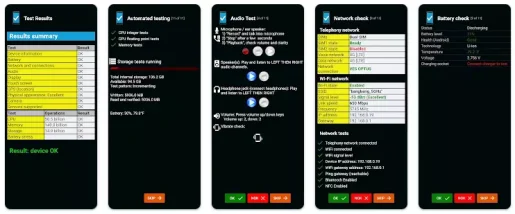
تطبيق Проверка и проверка телефона Это приложение для Android, которое может помочь вам протестировать мобильный телефон, Wi-Fi, дисплей, сенсорный экран, GPS, звук, камеру, датчики, процессор и аккумулятор вашего смартфона.
Вы можете использовать это легкое приложение для тестирования различных аппаратных компонентов. Приложение Phone Check and Test отлично подходит для мониторинга производительности Android-смартфонов.
Помимо тестов, сканирование и тестирование телефона также можно использовать для получения полного обзора информации об аппаратном и программном обеспечении телефона. Приложение может рассказать вам о типе устройства, операционной системе, процессоре, оперативной памяти, типе дисплея, информации о Wi-Fi и многом другом.
4. Телефон Доктор Плюс
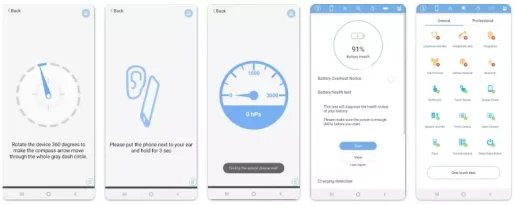
تطبيق Телефон Доктор Плюс Это отличное приложение для Android из списка, которое может помочь вам найти скрытые проблемы с телефоном. Приложение предоставляет 40 различных типов диагностических тестов, основанных на передовых технологиях.
Диагностические тесты также могут помочь вам понять текущее состояние вашего телефона. Помимо диагностических тестов, приложение предоставляет Телефон Доктор Плюс Также подробный мониторинг оборудования, памяти и хранилища.
Некоторые другие функции программы включают Телефон Доктор Плюс Они отслеживают использование сети, отслеживают циклы зарядки аккумулятора, скорость разряда и многое другое.
5. Проверьте свой Android

تطبيق Проверьте свой Android Это приложение для Android, которое позволяет тестировать более 30 типов оборудования и датчиков на вашем смартфоне.
Приложение также обеспечивает системный мониторинг в режиме реального времени использования ЦП, сети и памяти. У вас также есть тесты на звук, вибрацию, камеру, фонарик, мультитач и многое другое.
Приложение содержит Проверьте свой Android Он также имеет уникальную функцию под названием «Цветовые тесты ЖК-экрана», которая находит и восстанавливает дефектные пиксели в вашем телефоне. В общем, приложение Проверьте свой Android Отличное приложение для диагностики работоспособности вашего Android-устройства.
6. Проверка экрана: тест на битые пиксели
![]()
تطبيق Проверка экрана или на английском: Проверка экрана Это совершенно другое приложение в списке. Это приложение без рекламы, которое позволяет проверить экран телефона на наличие битых и горящих пикселей.
Хорошая вещь о приложении Проверка экрана заключается в том, что он использует 9 основных цветов, чтобы найти все мертвые или застрявшие пиксели и отобразить выгорание. Как приложение Проверка экрана Это отличное приложение для Android, позволяющее проверить состояние экрана вашего телефона.
7. Тест мертвых пикселей
تطبيق Тест мертвых пикселей похоже на приложение Проверка экрана о которых мы упоминали в предыдущем абзаце. Это приложение, разработанное для телефонов и планшетов Android, заполняет экран одним цветом при максимальной яркости.
А цвета, отображаемые на экране на полной яркости, помогут найти битые пиксели. Вы также можете использовать это приложение для обнаружения выгорания экрана.
По сравнению с приложением Проверка экрана , тест является приложением Тест мертвых пикселей Проще в использовании и очень легкий. Приложение также требует Тест мертвых пикселей Около 100 КБ дискового пространства для установки.
8. Тести: Проверь свой телефон
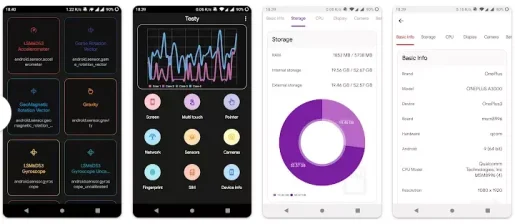
больше не приложение Вспыльчивый Приложение для специальной диагностики телефона, но если вы знаете, как им пользоваться, вы можете быстро обнаружить проблемы SoC.
تطبيق Тести: Проверь свой телефон Это бесплатное приложение для Android, которое предоставляет информацию о вашем смартфоне. Он запускает тест на вашем SoC и сообщает вам имя, архитектуру и тактовую частоту каждого ядра.
Вы можете запускать тесты на своем телефоне, используя Вспыльчивый Периодически проверяйте, как ваш телефон работал в прошлом и как он работает сейчас.
9. Аккумуляторная батарея — Аккумулятор
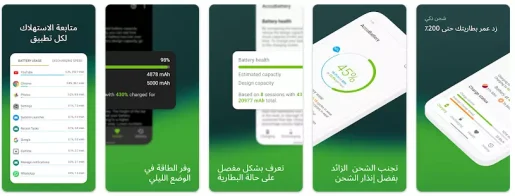
Это приложение Аккумуляторная батарея — Аккумулятор Одно из самых полезных приложений, которое вы когда-либо могли иметь на своем Android-устройстве. Это приложение для мониторинга батареи, которое отображает информацию об использовании батареи и состоянии батареи.
Приложение используется Аккумуляторная батарея Информация от контроллера заряда батареи для измерения фактического использования батареи. Приложению также нужно время, чтобы проанализировать скорость зарядки и разрядки аккумулятора вашего телефона, а затем сообщить вам о его работоспособности.
Кроме того, он измеряет Аккумуляторная батарея Также фактическая емкость аккумулятора показывает, как долго работает аккумулятор при каждом сеансе зарядки, оставшееся время зарядки и многое другое.
10 Android восстановление системы
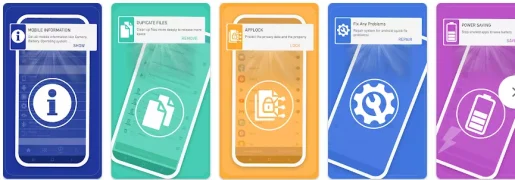
Применение варьируется Android восстановление системы Немного обо всех остальных приложениях, перечисленных в статье. Это приложение может помочь вам сэкономить заряд батареи, увеличить объем оперативной памяти, охладить процессор, очистить кеш и ненужные файлы, управлять приложениями и многое другое.
Таким образом, это приложение для оптимизации Android, которое может решить многие проблемы. Помимо основных улучшений, приложение содержит Android восстановление системы Он имеет функцию проверки оборудования, которая проверяет все устройства и сообщает вам, какие из них работают, а какие нет.
Для профессиональных пользователей содержит Приложение для восстановления системы Android Существует также средство проверки root, которое проверяет, был ли рутирован телефон или нет. И если телефон рутирован, это поможет вам проверить доступ root.
Все приложения, упомянутые в статье, доступны в магазине Google Play и могут быть загружены бесплатно. Это были некоторые из Лучшие бесплатные приложения для диагностики состояния здоровья вашего Android-устройства. Если вы хотите предложить какое-либо другое приложение для проверки работоспособности вашего Android-устройства, сообщите нам об этом в комментариях.
Вам также может быть интересно узнать о:
- Топ-10 лучших приложений для экономии заряда батареи для телефонов Android
- Как проверить состояние батареи на телефонах Android
- Как быстрее заряжать аккумулятор Android-телефонов в 2022 году
- Как узнать, какие приложения используют больше всего памяти на устройствах Android
- 10 лучших приложений для мониторинга температуры процессора Android на 2022 год
- Как проверить тип процессора на вашем телефоне Android
Мы надеемся, что эта статья окажется для вас полезной. Список 10 лучших приложений для диагностики работоспособности Android-устройств, доступных в магазине Google Play.
Поделитесь с нами своим мнением и опытом в комментариях.
При покупке телефона у многих пользователей возникает интерес: «Насколько мощно работает гаджет?». Внешнюю оболочку оценить не трудно, а о качестве «начинки» приходится только догадываться. Самый простой метод продиагностировать состояние телефона – установить соответствующие приложения из Play Market. О них и пойдет речь ниже.
№1: Phone Doctor Plus

Приложение отображает общую информацию об устройстве на главном экране. В базу внедрено 20 тестов, которые запускаются одним кликом. Преимущества программы:
- прогнозирует срок работы батареи;
- быстрая проверка 30 элементов АО;
- детальный показ состояния памяти и ОС в целом.
Недочеты: не анализирует сбои в камере, работает исправно только с системными приложениями. Пользователи отмечают, что иногда виснет при загрузке.
№2: AIDA64

Сначала AIDA64 выпускалась только для ПК, теперь её можно установить на смартфон. Функционал весьма широкий. Программа отображает все данные о дисплее, батарее, памяти, прошивке и пр. В этом и заключается основное преимущество ПО. Недостаток: невзрачный «сыроватый» дизайн.
№3: Phone Tester

На главном экране сразу отображается список тестов. Дает детальный отчет об интернет-соединении, операторе, кодах провайдеров, спутнике, батарее. С помощью Phone Tester можно диагностировать экран с помощью мультитач-теста. Недостатки: много рекламы, не «распознает» микрочипы.
№4: TestM

Принцип работы приложения ничем не отличается от предыдущих. Основные преимущества:
- показывает уведомление о наличии проблем каждый раз после падения девайса;
- можно удостовериться в правильности «диагноза» сервисного центра.
Недочеты: много рекламы, потребляет много энергии.
№5: AnTuTu Tester

Приложением пользуется более 10 млн людей по всему миру. Преимущества обновленного ПО:
- внедрена 3D-обстановка тестирования;
- добавлены UX-элементы;
- добавлено CPU тестирование;
- приложение стало кроссплатформенным.
Недостатки проги: требуется установка дополнительного 3D-пакета.
№6: Sensor Box

Приложение считывает сенсорные характеристики девайса. Дизайн приятный, есть графики изменений, детальная информация об использовании аппаратного обеспечения – это несомненный плюс. Недочеты: иногда «вылетает» звук, не поддерживает русский язык.
№7: Carista OBD2 Pro

Это приложение-помощник для диагностики автомобиля с помощью устройства Android. Программа информирует, по какой причине зажигается тот или иной датчик, тестирует внутреннюю электронику, состояние подушки безопасности и пр. Главный плюс приложения: это оптимальный подручный инструмент для тех, кто желает быть в курсе технического состояния авто. Недочеты: за разблокировку некоторых функций нужно платить.
№8: Linpack

Это приложение категории branchmark, используемое для измерения процессорной производительности. Программа пока не успела зарекомендовать себя в магазине, но функционирует вполне исправно. Это большой плюс. Есть один недочет: так как разработка еще «сыровата», приложение частенько вылетает.
№9: Neocore

С помощью Neocore можно протестировать графический процессор. Результаты отображаются на FPS. Основные преимущества: функционирует исправно (без багов), показывает детальную информацию о состоянии выбранных составляющих ОС. Минусы приложения: работает не на каждом устройстве.
№10: Vellamo

Принцип работы аналогичен Neocore (разработчик – одна и та же компания). Приложение содействует в измерении производительности web-серфинга на ОС Андроид по рендерингу, джаваскрипту, пользовательским взаимодействиям. Анализирует качество соединения с интернетом. Это большой плюс для пользователя. Недостатки: в Play Market программы нет, нужно скачивать со сторонних источников.
